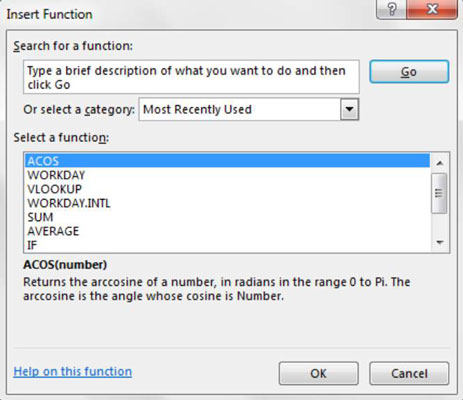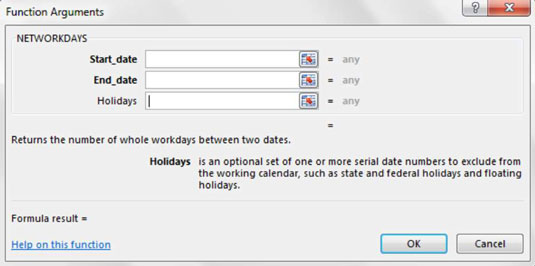, hvis du opdager, at du og’ sidder fast som excel - funktion til brug eller er ’ ikke sikker i syntaks, der er nødvendige for en bestemt funktion, kan du bruge excel - ’ s indsæt funktion træk., din markør i celle du ønsker at komme ind på en funktion i og klik insertet funktion kommando, der findes på formler regning.alternativt kan du presse forskydning + f3 at ringe op indsæt funktion dialog kasse.idéen er at finde den funktion, de har behov for, og double-click.,, hvis du ’ er ikke sikker på, hvilken funktion de har brug for, du kan bruge søgningen i toppen af dialogen æske med at finde de mest hensigtsmæssige funktion på grundlag af et nøgleord.bare sætte en eller flere nøgleord og klik på den knap.listen over opgaver vil ændre sig for at vise dem, der passer bedst til deres søgekriterier. for eksempel i søgetermen “ lån betaling og” og resultater i funktioner, der udfører lån beregninger, hvis du skal bruge en funktion, som du og’ har gennemført for nylig, kan du springe - træk og blot udvælge “ for nylig brugte ” fra kategorien ud kasse.listen over opgaver, ændringer til at vise dem, du og’ har for nylig udnyttet. du kan også bruge kategorien ud rubrik at udvælge en kategori af funktioner.for eksempel, at udvælge og“ og 148 statistiske &#; fra kategorien ud boks udviser alle de statistiske funktioner, når du finder den funktion, at de ønsker at benytte, double-click det aktivere funktionen argumenter dialog kasse.denne dialog rubrik fungerer som en slags troldmand, guider dig gennem de nødvendige argumenter for de udvalgte funktion.,, for hver krævet argument, ind i en passende værdi eller mobil henvisning i de respektive bidrag kasser.bemærk, at de nødvendige argumenter er altid nævnt først og angivet med fed skrift.gør det samme for alle valgfri argument om, at de ønsker at benytte, klik ok knap til at anvende deres nye konfigureret funktion at målet celle.,,